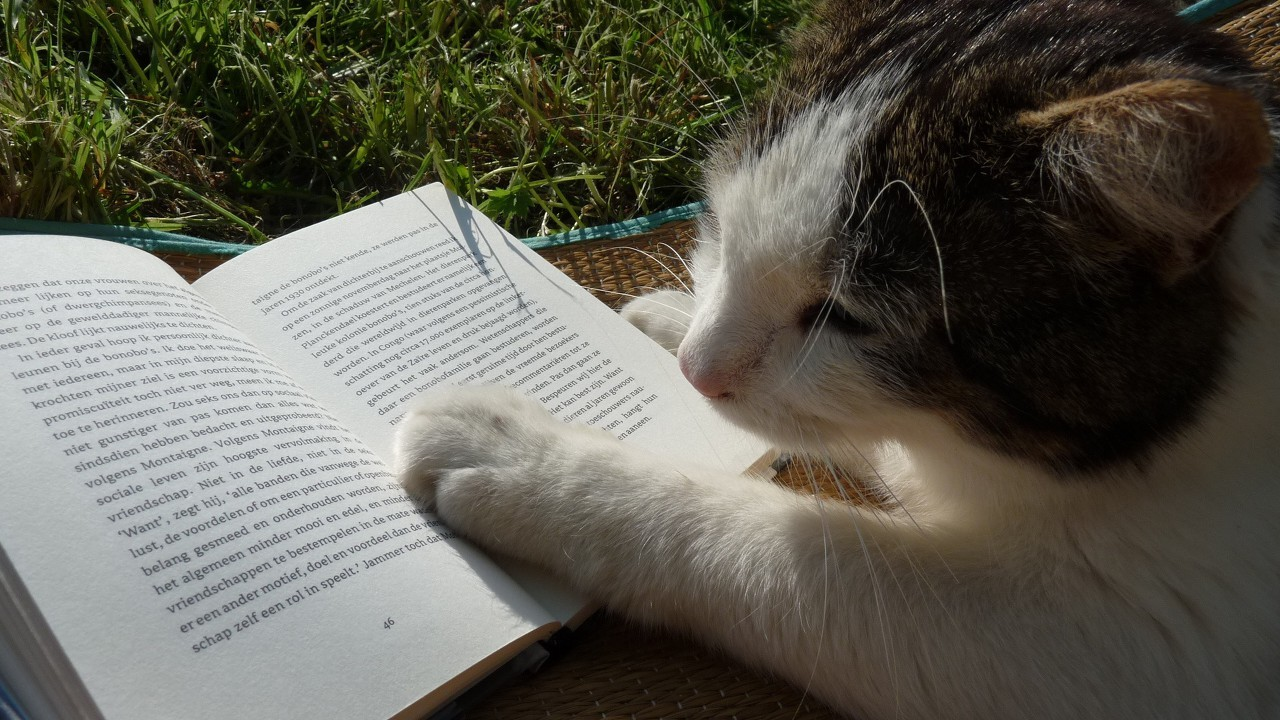
工欲善其事,必先利其器
作为一名前端工作者,编辑器或者IDE对于开发尤为重要,如何在1分钟内打造自己的开发环境呢
vscode
选择一个适合自己的编辑器或者IDE,vscode不多说,免费、丰富的插件与微软强硬的开发团体,以及快速的响应速度迅速获得了一大批用户,下面我们就介绍一下这款的插件与配置文件,手把手教你如何快速的配置出属于自己的编辑器
写这篇文章的时候使用的是最新版 1.37.1,可能后面的版本会集成某些插件的功能,这篇文章随时会更新哦
vscode插件
中文语言包 - Chinese (Simplified) Language Pack for Visual Studio Code
英文的菜单变成友好的中文,使得开发者更加了解自己的编辑器
主题 - One Dark pro
vscode上有很多主题,本人使用的是这块
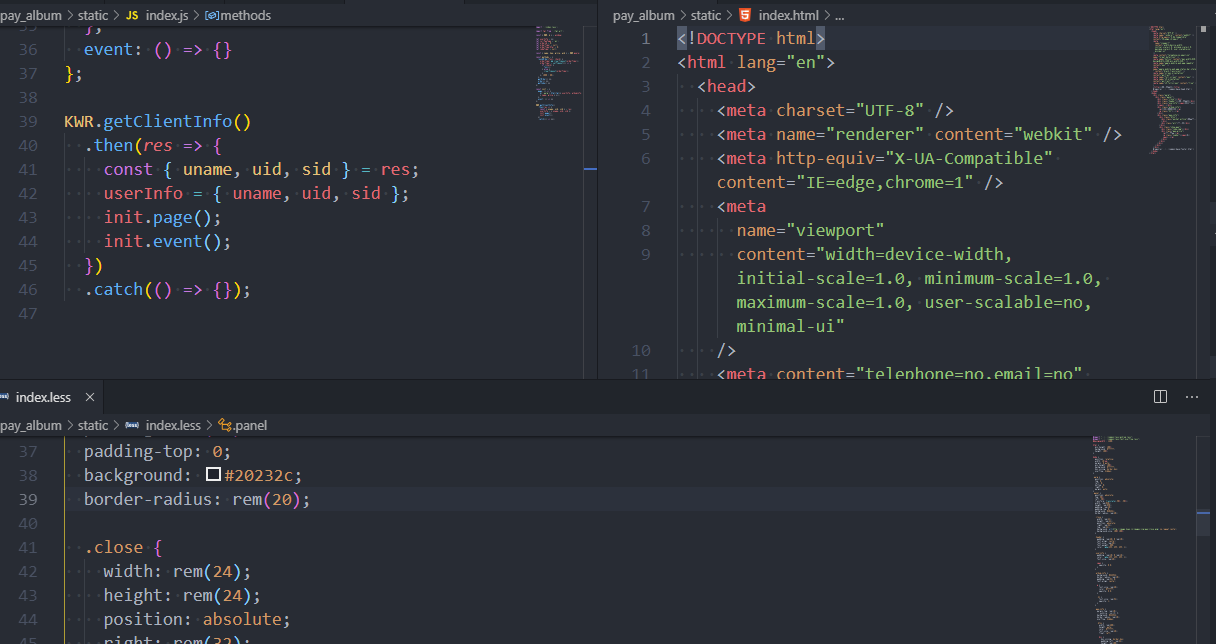
其他:Material Theme
大家也可以根据自己的喜好到官方插件
成对括号不同颜色显示 - Bracket Pair Colorizer2
便于我们更好的梳理逻辑以及代码层次,另外vscode也会整理出一份js的大纲,可以帮助开发者更好的看清代码结构,尤其是在阅读别人的代码的时候
git增强 - gitlens
vscode本身会集成git,但是呢,总有一些体验不好的地方,这时候插件就可以派上用处了
代码中可以显示commit,体验更好的diff;另外,Git History也是值得推荐的,更加注重对比,但是本人觉得够用就好,如果说vscode本身git就已经满足了需求就没必要装很多雷同的插件了;还有git easy也是比较热的插件,大家可以去搜一下
快捷键 - Sublime Importer for VS Code
无缝切换自己熟悉的快捷键;也有其他的选择;或者自己去设置(比较费时)
HTML成对标签修改 - Auto Rename Tag
用了都说好,还有一个插件是
Auto Close Tag
自动闭合html标签,本人没有实际考证vscode本身是不是有这个功能,还是挺方便的
文件管理 - Project Manager
可以将自己平时经常用的项目快捷管理
代码格式化与美化
eslint: 代码检查 全局安装eslit
npm i eslint -g
针对本项目需要在本项目内安装对应eslit插件
Vetur:格式化vue
Prettier :格式化js/ts/css
不多说,后面会给出具体配置,不必烦恼
Visual Studio IntelliCode
官方的一个插件 : 感知上下文
这个本人在写代码的时候并没有太多感受,具体应该是ai通过你写代码只能提示,这个有待观察其作用大小是否值得
下面重点来了,一分钟配置
同步配置 - Settings Sync
将你的插件配置和你编辑器个人配置同步到gist,便于不同电脑上快速配置,应该用不了几分钟哦,自动安装插件,完成之后重启即可,每个人值得拥有
可以fork我同步的配置
通过这些插件,基本上就已经满足日常的需求,大家也可以把你的觉得好用,一些自己比较好的应用场景,评论出来,供大家学习使用,不必花费很长时间去配置与撸码无关的事情
配置拿走
{
"workbench.sideBar.location": "right",
"workbench.colorTheme": "One Dark Pro",
"workbench.iconTheme": "vscode-icons",
"editor.detectIndentation": false,
"editor.tabSize": 2,
"editor.lineHeight": 24,
"editor.fontSize": 18,
"editor.renderWhitespace": "all",
"editor.formatOnSave": true,
"editor.snippetSuggestions": "top",
// "editor.wordWrapColumn": 80,
"editor.wordWrap": "on",
"files.eol": "\n",
"sync.autoUpload": false,
"sync.removeExtensions": true,
"sync.quietSync": false,
"sync.autoDownload": false,
"sync.forceUpload": true,
"sync.gist": "09ea04836d56aeaefd8907f46a9f13e2",
"merge-conflict.autoNavigateNextConflict.enabled": true,
"typescript.updateImportsOnFileMove.enabled": "always",
"vetur.format.defaultFormatter.html": "prettyhtml",
"vetur.format.defaultFormatter.js": "vscode-typescript",
// "vetur.format.options.useTabs": true,
"vetur.format.defaultFormatterOptions": {
"prettyhtml": {
"printWidth": 90
}
},
"editor.codeActionsOnSave": {
"source.fixAll.eslint": true,
"source.fixAll.tslint": false
},
// "prettier.printWidth": 90,
// "prettier.singleQuote": true,
// "prettier.eslintIntegration": true,
// "prettier.tslintIntegration": false,
"eslint.alwaysShowStatus": true,
"eslint.validate": [
"javascript",
"javascriptreact",
{
"language": "vue",
"autoFix": true
}
],
"eslint.enable": true,
"eslint.autoFixOnSave": true,
"path-intellisense.autoSlashAfterDirectory": true,
"path-intellisense.showHiddenFiles": true,
"path-intellisense.extensionOnImport": true,
"terminal.integrated.shell.windows": "C:\\Program Files\\Git\\bin\\bash.exe",
"[javascript]": {
"editor.defaultFormatter": "esbenp.prettier-vscode"
},
"[html]": {
"editor.defaultFormatter": "esbenp.prettier-vscode"
},
"[json]": {
"editor.defaultFormatter": "esbenp.prettier-vscode"
},
"git.enableSmartCommit": true,
"git.showPushSuccessNotification": true,
"javascript.updateImportsOnFileMove.enabled": "always",
"editor.suggestSelection": "first",
"vsintellicode.modify.editor.suggestSelection": "automaticallyOverrodeDefaultValue",
"task.slowProviderWarning": [
"typescript"
],
}
以上配置拿走就可以用了
2019-10-15更新
请关注我的公众号
